При необходимости вы можете спрятать переписку с выбранным пользователем. Она исчезнет из списка диалогов и будет защищена от всех, кто имеет доступ к смартфону, кроме вас.
Чтобы спрятать чат, задержите на нём касание (Android) или смахните его влево (iOS) и выберите «Скрыть». Затем введите любой ПИН-код. После этого диалог можно будет найти только через форму поиска. А его сообщения больше нельзя будет просмотреть без ввода ПИН-кода или использования сканера отпечатков пальца.
Если передумаете и захотите сделать спрятанный диалог обычным, откройте его и сделайте следующее. Нажмите на верхние три точки и выберите пункт «Информация» (Android). Или тапните по имени пользователя в самом верху, а затем — «Информация и настройки» (iOS). Затем нажмите «Сделать чат видимым».
2. Читайте сообщения незаметно
Viber можно настроить так, чтобы пользователи не знали, просматриваете вы их сообщения или нет. Полезно для случаев, когда не выходит сразу дать ответ и вы переживаете, что собеседник будет обижаться.
Фишки Viber
Для этого нажмите «Ещё» → «Настройки» → «Конфиденциальность» и отключите параметр «Просмотрено». В результате Viber перестанет отображать рядом с сообщениями фиолетовые галочки, которые подтверждают прочтение.
У этой функции есть и обратный эффект: вы тоже не будете знать, просматривают ли другие пользователи ваши сообщения.
Сейчас читают
3. Скрывайте свой статус «В сети»
Viber показывает другим пользователям, находитесь ли вы онлайн. Это может мешать, когда не хочется отвечать определённым контактам. К счастью, приложение разрешает скрывать свой текущий сетевой статус.
Если хотите стать невидимым, нажмите «Ещё» → «Настройки» → «Конфиденциальность» и отключите параметр «В сети». После этого посторонние не будут знать, когда вы используете Viber. Но вместе с тем и вы не сможете видеть, кто из других пользователей онлайн.
Изменять настройки сетевого статуса можно не чаще раза в сутки.
4. Прячьте фото от незнакомцев
Возможно, вы не хотите, чтобы фотография вашего профиля была доступна посторонним. В таком случае спрячьте её. Нажмите «Ещё» → «Настройки» → «Конфиденциальность» и отключите параметр «Отображать моё фото». После этого аватарку будут видеть только люди из списка ваших контактов.
5. Храните резервную копию переписок
При поломке, краже или смене смартфона вы можете потерять историю переписок. Чтобы этого не случилось, настройте автоматическое создание её копий.
Если у вас Android, убедитесь, что на устройстве установлено приложение облачного сервиса «Google Диск». Viber будет хранить в нём резервные копии. Если у вас iPhone, для резервного копирования понадобится сервис iCloud. Проверьте, правильно ли он настроен. Для этого откройте настройки телефона, нажмите на имя пользователя, выберите iCloud и убедитесь, что переключатели рядом с iCloud Drive и Viber активированы.
Независимо от того, Android у вас или iOS, нажмите в Viber «Ещё» → «Настройки» → «Учётная запись» → «Резервное копирование» и выберите ежедневное создание копий. После этого при необходимости вы сможете восстановить историю чатов из файлов на сервере. Стоит добавить, что система резервирует только текстовые сообщения, остальные материалы не сохраняются.
НОВОСТИ — КАК ГЕОМЕТРИ ДАШ УНИЧТОЖАЕТ ДЕТЕЙ ! #Shorts
6. Используйте встроенный переводчик
Viber умеет переводить текст прямо в чате. Эта функция наверняка пригодится, если вы переписываетесь с иностранцами.
Чтобы перевести сообщение, задержите на нём касание и выберите «Перевести» (Android) или «Ещё» → «Перевести» (iOS). Для обработки текста Viber использует технологии Google Translate.
Исходный язык система определяет автоматически, а язык перевода можно выбрать в разделе «Ещё» → «Настройки» → «Вызовы и сообщения» → «Перевод сообщений».
7. Создавайте собственные стикеры
Пользователи Viber могут с лёгкостью создавать уникальные стикеры прямо внутри приложения. Причём мессенджер позволяет размещать их в публичном каталоге, где ваше творчество будет доступно всем желающим.
Пока редактор наклеек добавили только в Android-версию Viber. Чтобы воспользоваться им, откройте любой чат, нажмите на значок стикеров, затем на плюс и выберите «Создать стикеры». Вы можете вставить любое изображение из галереи, вырезать из него нужный фрагмент, добавить текст и различные украшения.
8. Отправляйте фото в высоком качестве
По умолчанию Viber сжимает отправленные снимки до «хорошего» качества. Если хотите, чтобы изображения выглядели лучше, нажмите «Ещё» → «Настройки» → «Данные и мультимедиа» → «Качество фото» и выберите «Отличное».
Вы также можете отправлять изображения в максимальном качестве. Для этого в меню чата нажмите на троеточие, затем «Файл» (Android) или «Отправить файл без сжатия» (iOS) и выберите нужные фото в галерее.
9. Совершайте групповые звонки
Viber стал популярен во многом благодаря возможности совершать бесплатные интернет-звонки. Изначально мессенджер соединял только двух пользователей, но, начиная с прошлого года, вы можете общаться голосом с четырьмя собеседниками одновременно.
Чтобы организовать беседу с несколькими людьми, сначала откройте список чатов. Затем воспользуйтесь круглой кнопкой и выберите «Новая группа» (Android). Или просто нажмите на иконку в правом верхнем углу (iOS). Отметьте до четырёх собеседников и нажмите на фиолетовую галку или «Готово».
Чтобы позвонить выбранным людям, войдите в созданную группу и воспользуйтесь иконкой в виде трубки.
10. Отключите сохранение файлов в галерее
Viber может автоматически сохранять в галерею все присылаемые вам видео и снимки. В версии для Android эта функция активна по умолчанию. Отключите её, если не хотите, чтобы мессенджер забивал память устройства медиафайлами. Нажмите «Ещё» → «Настройки» → «Данные и мультимедиа» и снимите флажок с пункта «Сохранить в галерею».
- 7 правил делового общения в мессенджерах
- Как форматировать текст в сообщениях Telegram
- 14 правил общения в мессенджере
- Самое подробное сравнение Telegram, Viber и WhatsApp
- 5 советов от WhatsApp, как обезопасить свой аккаунт в мессенджере
Источник: lifehacker.ru
Что такое Viber и как им пользоваться

Вайбер – это одно из самых популярных приложений для обмена сообщениями, голосовой и видеосвязи. Мессенджер используют для общения с близкими, друзьями и знакомыми, в нем заводят аккаунты для обучения и в корпоративных целях. Установив приложение, можно совершенно бесплатно звонить, писать, отправлять фото и видео собеседникам, у которых также есть Вибер.
Что нужно знать об установке мессенджера
Чтобы пользоваться Вайбером на телефоне Андроид или на Айфоне, нужно загрузить приложение в свой гаджет из магазина приложений (на Андроид — https://play.google.com/store/apps/details?id=com.viber.voipgl=US , на Айфон — https://apps.apple.com/ru/app/viber-мессенджер-и-видео-чат/id382617920 ).
После завершения процесса установки нужно запустить мессенджер и пройти процедуру активации аккаунта. Вибер можно установить на несколько устройств и пользоваться ими одновременно. Такое свойство приложения значительно расширяет возможности его использования. Вся переписка мгновенно синхронизируется, ни одно из сообщений не будет потерянно.
Идентификатором абонента в Вайбере служит номер телефона. Поэтому новый аккаунт нужно регистрировать на устройстве с той сим-картой, номер которой будет являться вашим логином. Далее можно установить мессенджер на планшет без сим карты, ноутбук или стационарный компьютер.
Viber имеет простой и интуитивно понятный интерфейс. Мессенджер рассчитан на неподготовленных пользователей, им может успешно пользоваться человек, даже очень далекий от информационных технологий.
Как пользоваться Вайбером на телефоне: пошаговая инструкция
У приложения довольно богатый много функциональных возможностей, однако для успешного старта вам не нужно изучать все функции. Чтобы им пользоваться, достаточно разобраться с базовым набором функционала для переписки и совершения звонков.
В Viber для мобильных гаджетов кнопки перехода в чат и звонки расположены в нижней части экрана. Там же имеются еще две кнопки «Интересное» и «Еще». Рассмотрим каждую

| Раздел Viber | Основные возможности |
| Чаты | Раздел предназначен для переписки с другими пользователями Viber. В нем можно отправить собеседнику текстовое, голосовое, фото- или видеосообщение. Также здесь можно создавать групповые чаты, добавляя в беседу нескольких человек. |
| Звонки | В этом разделе можно бесплатно звонить другим пользователям мессенджера по голосовой или видеосвязи. При наличии денег на счету вы можете разговаривать по тарифам Viber Out с абонентами, у которых не установлен Вайбер. |
| Интересное | Доступ к наборам стикеров, сообществам, ботам, новостям и рекомендациям от Viber и его партнеров. |
| Еще | В этом разделе расположен магазин стикеров, настройки, информация о тарифах Viber Out, функция добавления контакта, описание и поддержка. |
Источник: messengers.guru
Как в Viber сделать групповой видеозвонок
Удаленная работа и дистанционное обучение на карантине внесли свою лепту в развитие средств телекоммуникации. Пользователи яблочных гаджетов уже давно пользуются групповыми видеоконференциями в FaceTime. Для всех же остальных бесспорным лидером в этой сфере остается Zoom. На этом фоне решили не отставать и создатели мессенджеров.
Например, Skype уже давно предоставляет функцию групповых видеозвоноков; Facebook Messenger недавно запустил свои Messenger Rooms, а WhatsApp позволяет объединить в видеозвоноке до 8 участников. Telegram до сих пор увы не имеет даже простых видеозвонков, а Viber быстренько подтянулся и официально с 12 июня 2020 года позволяет осуществлять групповые видеозвонки до 20 участников.
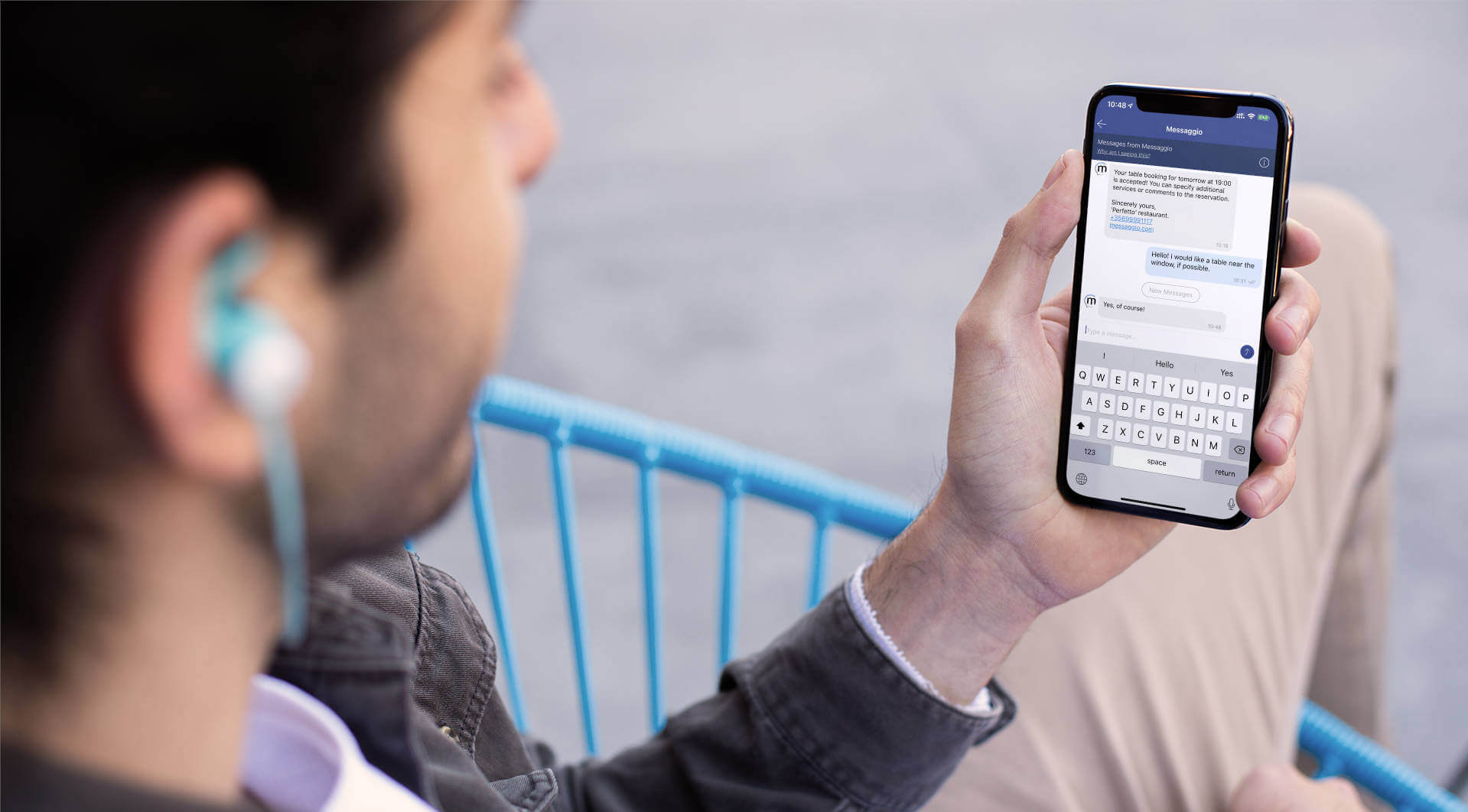
В Viber можно звонить не только одному человеку, но и сразу нескольким
Как начать групповой видеозвонок в Viber на iPhone и iPad
Для начала необходимо создать групповой чат и добавить в него не более 20 участников. Для этого в главном окне приложения открываем вкладку «Чаты» и тапаем по значку листика с карандашом в верхнем правом углу, а далее из предложенного списка контактов выбираем нужные и тапаем по кнопке «Готово» в правом верхнем углу. Во вновь созданной группе по желанию меняем название и значок.
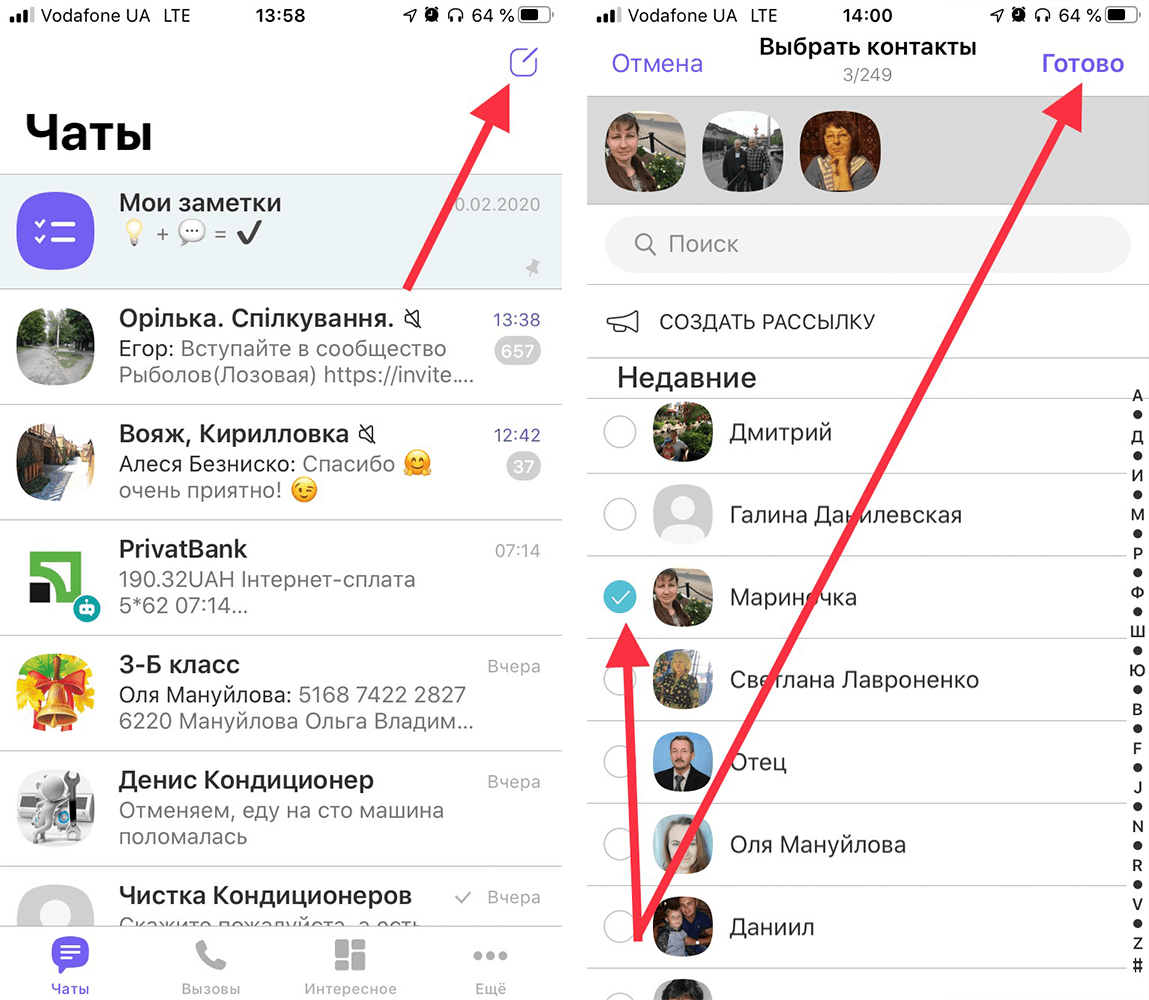
Выбираем контакты для группового звонка
Теперь для осуществления группового звонка стоит нажать на фиолетовую трубку в правом верхнем углу, а для начала группового видеозвонока — соответственно, фиолетовый значок видеокамеры. На следующем экране внизу нужно тапнуть зелёную кнопку с надписью «Начать звонок».
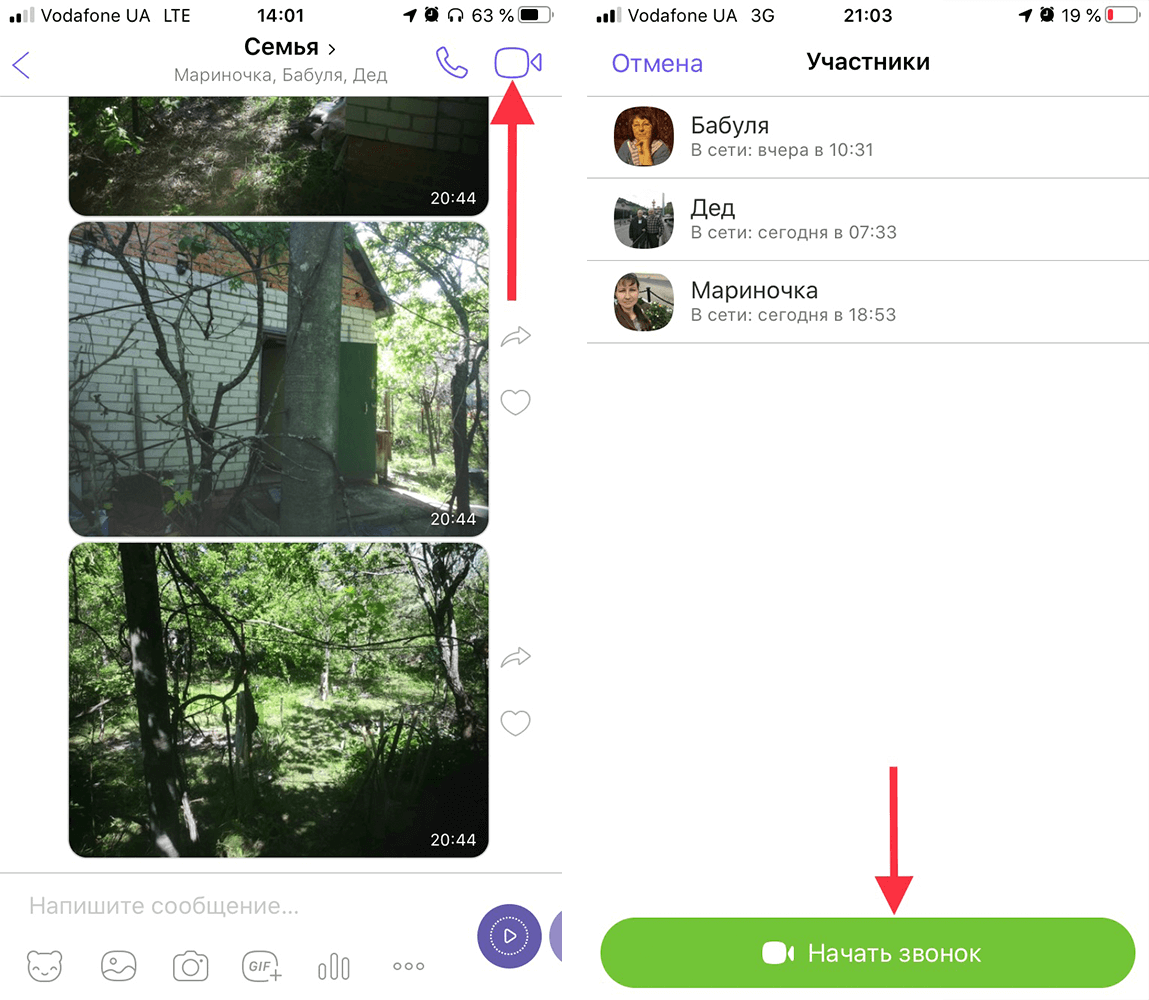
Начинаем групповой видеозвонок в Viber
Viber установит связь, произведя обычный дозвон на гаджеты участников. Каждый из них ответит на входящий звонок и станет полноценным участником видеозвонка.
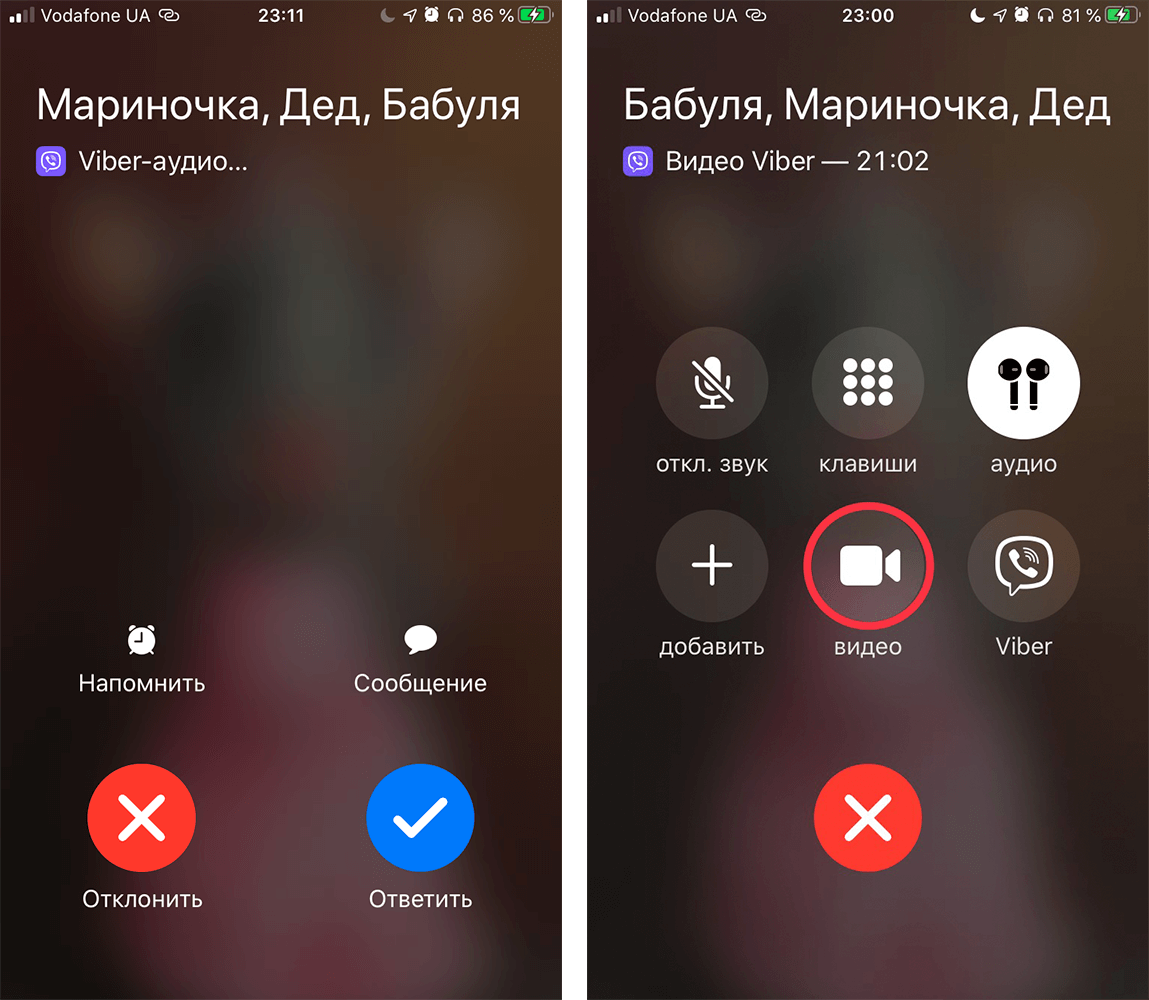
Осталось лишь тапнуть кнопку запуска видео
Как еще сделать групповой звонок в Viber на iPhone и iPad
Существует и другой способ начать групповой видеозвонок в Viber. Для этого выполняем видеозвонок первому собеседнику стандартным способом. Когда собеседник ответит, тапаем по стрелочке назад в верхнем левом углу, а затем на экране чата возвращаемся к звонку, тапнув по зелёной плашке вверху экрана.
Далее нажимаем на кнопку добавления участников и добавляем остальных собеседников на следующем экране. После чего выбираем «Готово».
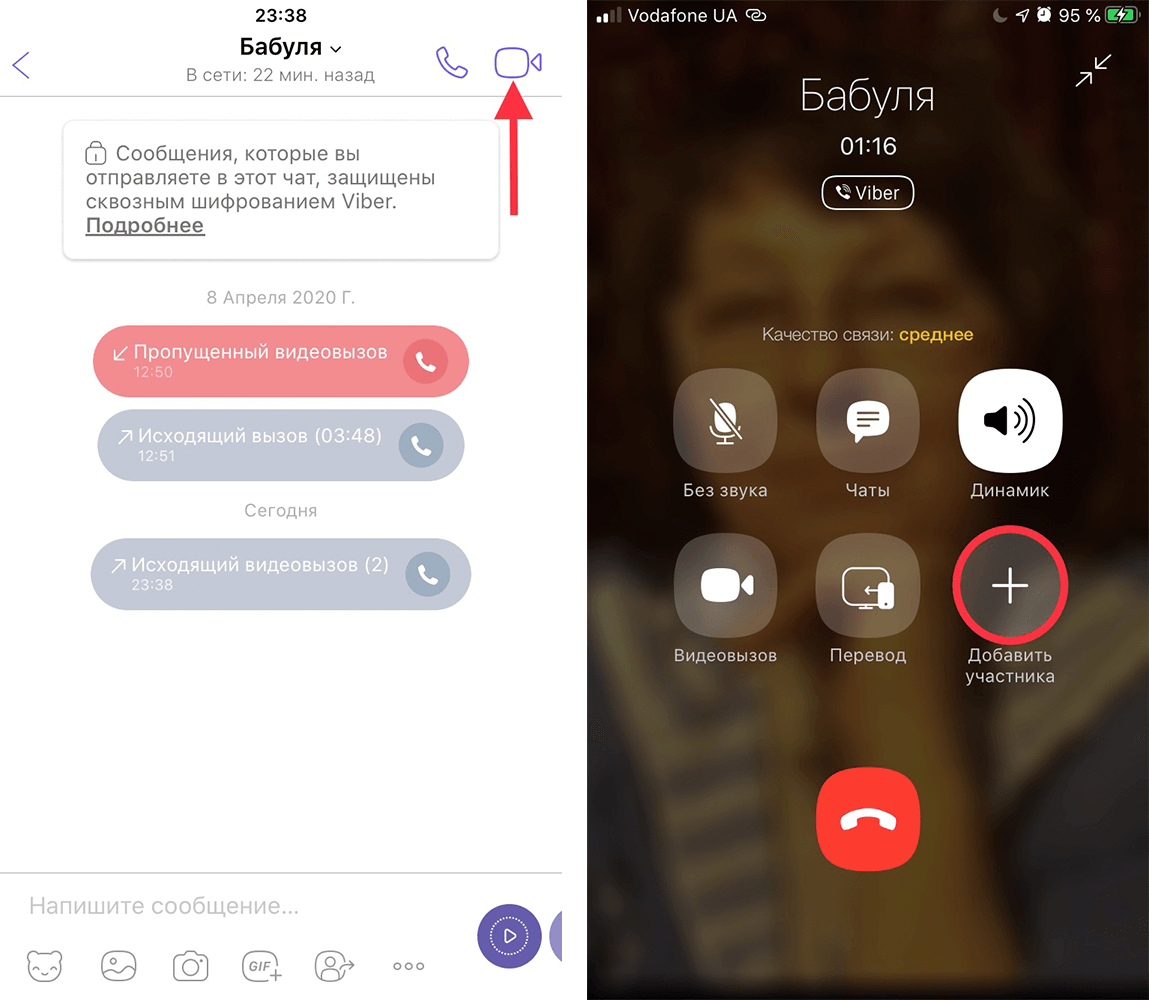
Добавляем участников группового видеозвонка
Viber выполняет им дозвон, и они, ответив на входящий звонок, присоединяются к общей беседе.
Как всегда ждём ваших комментариев и рады обсудить новые функции любимых приложений в нашем Telegram-чате.
Особенности групповых видеозвонков в Viber
Стоит заметить, что видеоконференции в Viber имеют свои ключевые особенности:
- количество участников не может превышать 20;
- также как и в Zoom, когда кто-то говорит, у всех других участников выводится видео говорящего собеседника;
- по аналогии с Zoom можно закрепить видео одного из собеседников, чтобы постоянно видеть только его, даже когда говорят другие;
- можно закрепить видео одного из собеседников, чтобы видеть только его, когда говорят другие;
- администратор (организатор) не может избирательно отключать звук или видео одного из собеседников, как это реализовано в Zoom;
- администратор (организатор) не может отключить одного или нескольких участников группового видеозвонка, пока тот сам не изволит отключиться от беседы;
- если администратор (организатор) прекратит общение в групповом видеозвонке, то между другими участниками разговор продолжится до тех пор, пока не отключится один из участников, оставшихся в беседе вдвоем;
Любой из отключившихся участников, включая администратора (организатора), может вернуться к беседе, пока в ней остаются хотя бы два участника. Для этого в открытом групповом чате нужно тапнуть по зеленой плашке, свидетельствующей о том, что групповой видеозвонок еще не завершился, так как в нем есть участники.
О том, как пользоваться Zoom и совершать групповые видеоконференции в FaceTime, на нашем сайте уже были подробные статьи.
Осуществлять групповые видеозвонки в Viber возможно не только с iPhone и iPad, но и с компьютеров Mac и ПК под управлением Windows. Для того, чтобы попробовать новую возможность, не забудьте обновить версию своего клиента Viber на соответствующем устройстве. При запуске на Mac и Windows-PC настольная версия сама проверяет обновление и в случае его наличия предлагает установить.
На iPhone и iPad софт обновляется автоматически, если только вы не отключили эту опцию в настройках. Для ручного обновления Viber на iOS и iPadOS нужно зайти в App Store и, воспользовавшись поиском, найти Viber (или пройти по этой ссылке). Если версия, установленная на гаджете, актуальна, напротив названия приложения будет кнопка «Открыть». Если же в App Store доступна более новая версия, то вместо «Открыть» кнопка будет называться «Обновить». Нажатием по ней можно установить обновление.
Источник: appleinsider.ru